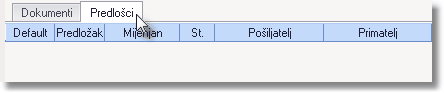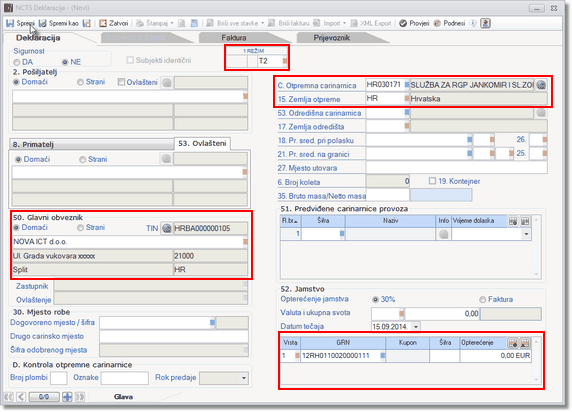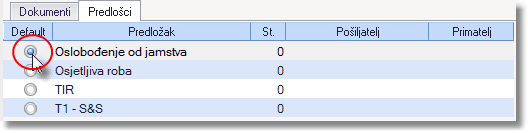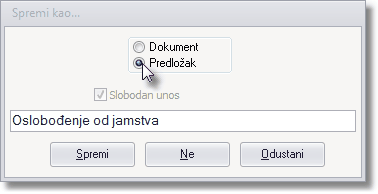Novi predložak
Izradu dokumenata u situacijama koje se često ponavljaju možete pojednostaviti korištenjem "predložaka". Podatke koji se ponavljaju spremite u predloške i svaki novi dokument će ih "preuzeti". Na taj način ćete izbjeći višestruko unošenje podataka.
Ako želite koristiti već izrađenog dokumenta za izradu novih, možete to učiniti "kloniranjem". Detaljne upute za kloniranje proučite u Kloniranje i Spremi kao.
Za primjer su ispunjeni podaci označeni crveno. Predložak ima identične elemente kao dokument. Novi dokument će "preuzeti" podatke spremljene u predlošku. |
Kad imate više predložaka možete odrediti Default predložak koji će Vam služiti za izradu svih novih dokumenata (osim ako kod izrade dokumenata ne odaberete drugi).
Svaki novi dokument (Alatna traka-Osnovna > Novi i Ctrl + N) će sadržavati podatke iz default predloška.
|
Spremljeni predložak ćete pronaći u kartici Predlošci u Pregledniku dokumenata. |
Vidi također: